Es gibt Situationen, in denen Sie eine PDF-Datei sofort auf Ihrem Handy verkleinern müssen, so dass Sie sie anschließend online hochladen oder über Gmail online versenden können. Manchmal haben Sie keinen Laptop oder Desktop, von dem aus Sie ein PDF online verkleinern können.
Unter solchen Umständen können Sie die PDF-Größe schnell und ohne Hürden oder Hindernisse in Ihrem Handy reduzieren. In diesem Artikel stellen wir Ihnen einige der online und offline verfügbaren Anwendungen vor, mit denen Sie die PDF-Größe auf Ihrem Handy schnell reduzieren können.
Diese Anwendungen sind recht einfach zu bedienen und die Ergebnisse sind zu schnell; auch die Qualität der geschrumpften PDFs wird Sie nicht enttäuschen.
Diese Anwendungen sind einzigartig in Bezug auf die Benutzeroberfläche, die Funktionsweise oder den Mechanismus, die Qualität der Ergebnisse, die Funktionen und den Preis. Lassen Sie uns einige dieser Anwendungen und ihre besonderen Merkmale und Funktionsmechanismen besprechen.
Teil 1: Wie man die Größe von PDF-Dateien in Mobilgeräten reduziert
In diesem Abschnitt besprechen wir mehrere Apps zum Verkleinern von PDF-Dateien auf dem Handy.
#1 Wondershare PDFelement
Da die meisten Tools zur PDF-Verwaltung nun auch auf Mobiltelefone umgestellt werden, kommt Wondershare PDFelement für iOS auf den Markt. Mit dem vollwertigen PDF-Editor können Sie PDF-Dokumente erstellen, mit Anmerkungen versehen und signieren, egal ob Sie an Ihrem Arbeitsplatz oder unterwegs sind.
PDFelement für iOS ist ein leistungsstarkes praktisches PDF Tool, mit dem Sie schnell, einfach, kostengünstig und sicher attraktive PDF-Dokumente und Formulare erstellen können. Damit können Sie neue PDF-Seiten einfügen, indem Sie sie mit Ihrer Kamera scannen.
Mit PDFelement auf iOS können Sie PDFs ganz einfach auf dem Handy komprimieren, ohne einen Computer oder Laptop zu benötigen.
Schritt für Schritt Anleitung
PDFelement ist eine benutzerfreundliche Anwendung. Laden Sie die App zum Verkleinern von PDFs auf dem iPhone herunter:
Schritt 1 Starten Sie die PDFelement-Software auf Ihrem iPad oder iPhone.
Schritt 2 Wählen Sie das zu komprimierende PDF-Dokument aus
Schritt 3 Klicken Sie auf die PDF optimieren Schaltfläche, die Sie unter den drei Punkten oben rechts auf der Benutzeroberfläche finden.
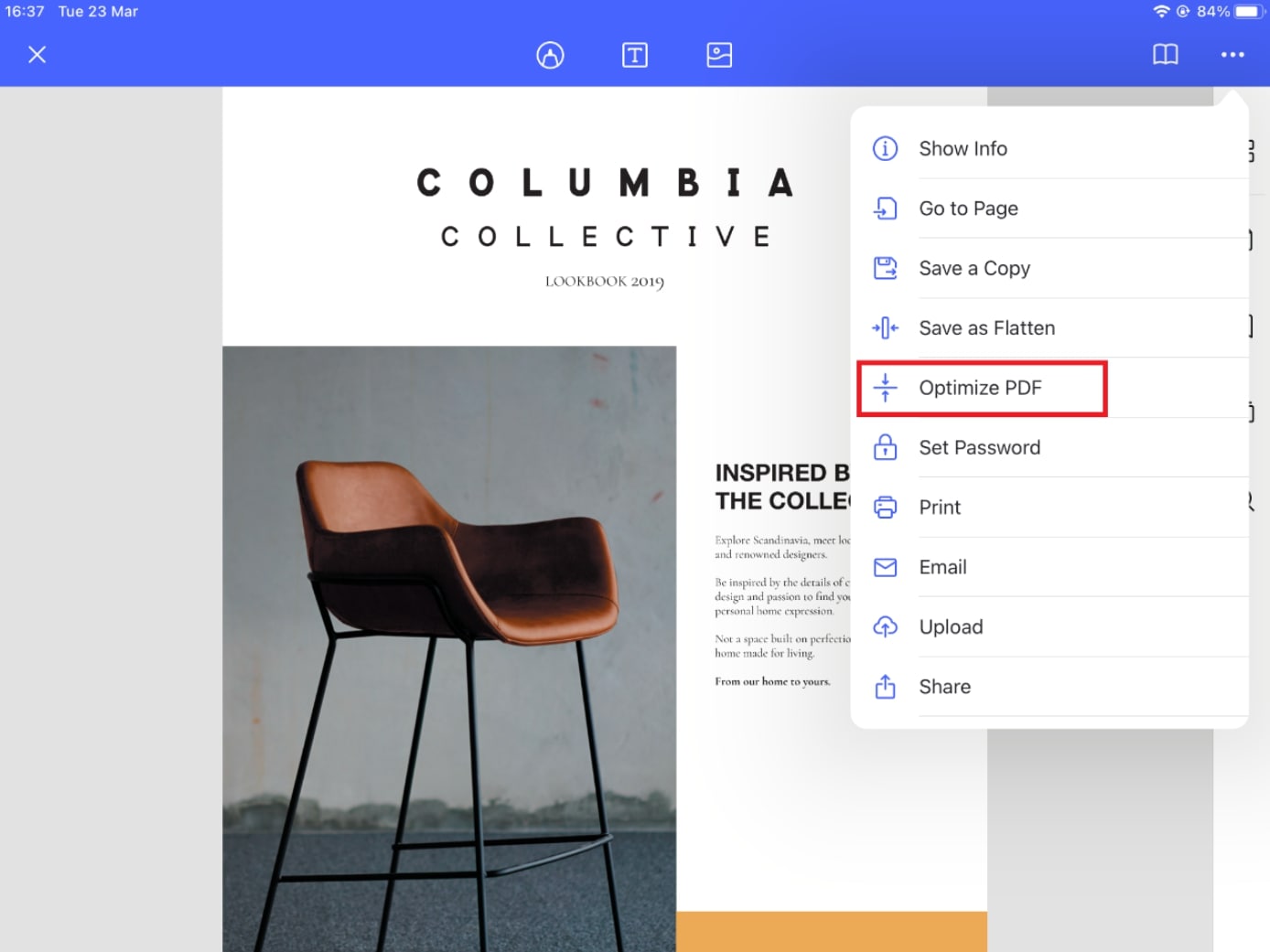
Schritt 4 Speichern Sie Ihre optimierte PDF-Dokumentendatei in der von Ihnen gewünschten Qualität, von der höchsten bis zur niedrigsten.
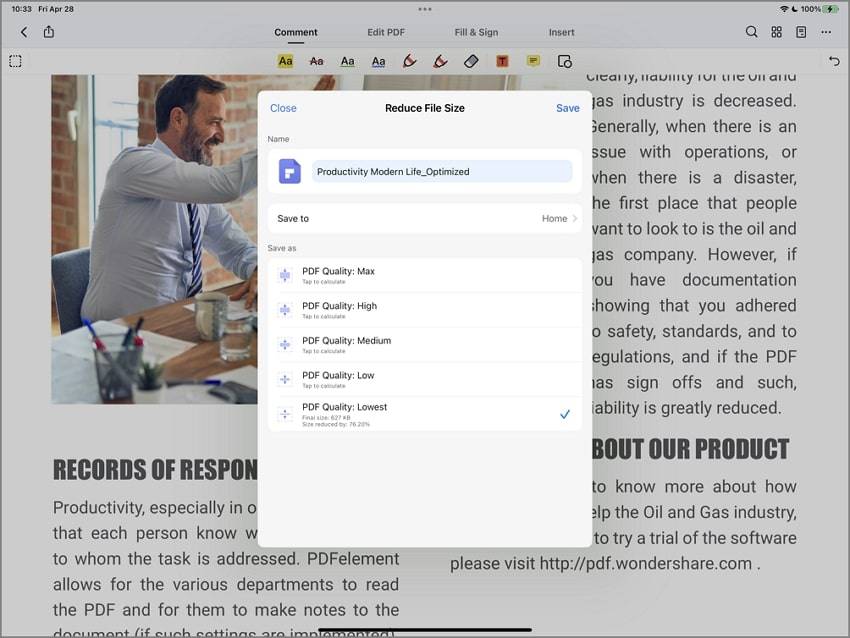
Weitere Änderung
Mit PDFelement können Sie auch PDF-Dateien bearbeiten. Benutzer können auch ihre digitalen Signaturen verwenden, um Dokumente zu unterschreiben. Text, Anmerkungen, Farben, Grafiken und andere Elemente können zu Dokumenten hinzugefügt werden.
Stärken
Was PDFelement von anderen PDF-Komprimierern oder -Convertern unterscheidet, ist die hohe Qualität der resultierenden geschrumpften PDF-Datei. PDFelement ist viel effizienter und bequemer in der Anwendung und die Abonnementgebühren für kostenpflichtige Elemente sind viel günstiger.
Vorteile
Digitales Signieren einer PDF-Datei.
OCR-Fähigkeit
Benutzerfreundliche Oberfläche.
Hochwertige Ergebnisse.
Nachteile
Verbraucht viel Zeit für das Laden einer PDF-Datei.
Die Stapelverarbeitungsfunktion ist langsam.
Auch für Windows, Mac und Android-Geräte verfügbar
PDFelement ist auch für Android-Geräte verfügbar. Benutzer können die Anwendung aus dem Play Store herunterladen und dann die Anwendung zum Verkleinern von PDF-Dateien auf dem Handy verwenden.
Die Desktop-Version von PDFelement für Windows ist ebenfalls verfügbar. Nach Zahlung des Abonnements können die Benutzer es auf ihre Computer und Laptops herunterladen.
Für Mac-Benutzer ist die PDFelement iOS-Anwendung bereits verfügbar. Laden Sie sie herunter und starten Sie sie auf Ihren Mac-Geräten, um die PDF-Größe zu reduzieren.
#2 PDF Expert
PDF Expert ist die ultimative PDF-Anwendung, nach der Sie schon lange gesucht haben. Sie ist schnell, einfach und leistungsstark und ermöglicht es Ihnen, praktisch jede PDF-Aufgabe effizient zu erledigen.
Wenn Sie eine PDF-Datei auf Ihrem iPhone oder Android-Gerät komprimieren müssen, kann Ihnen dieses PDF Expert Tool bei jeder Aufgabe helfen.
Mit dieser einfachen und eleganten App können Sie die Größe von PDF-Dateien auf Ihrem iPhone und Android mit nur zwei Fingertipps reduzieren. Sie können auch die gewünschte Qualität auswählen und die Dateigröße anzeigen.
Anleitung zur Reduzierung der PDF-Größe auf dem Handy
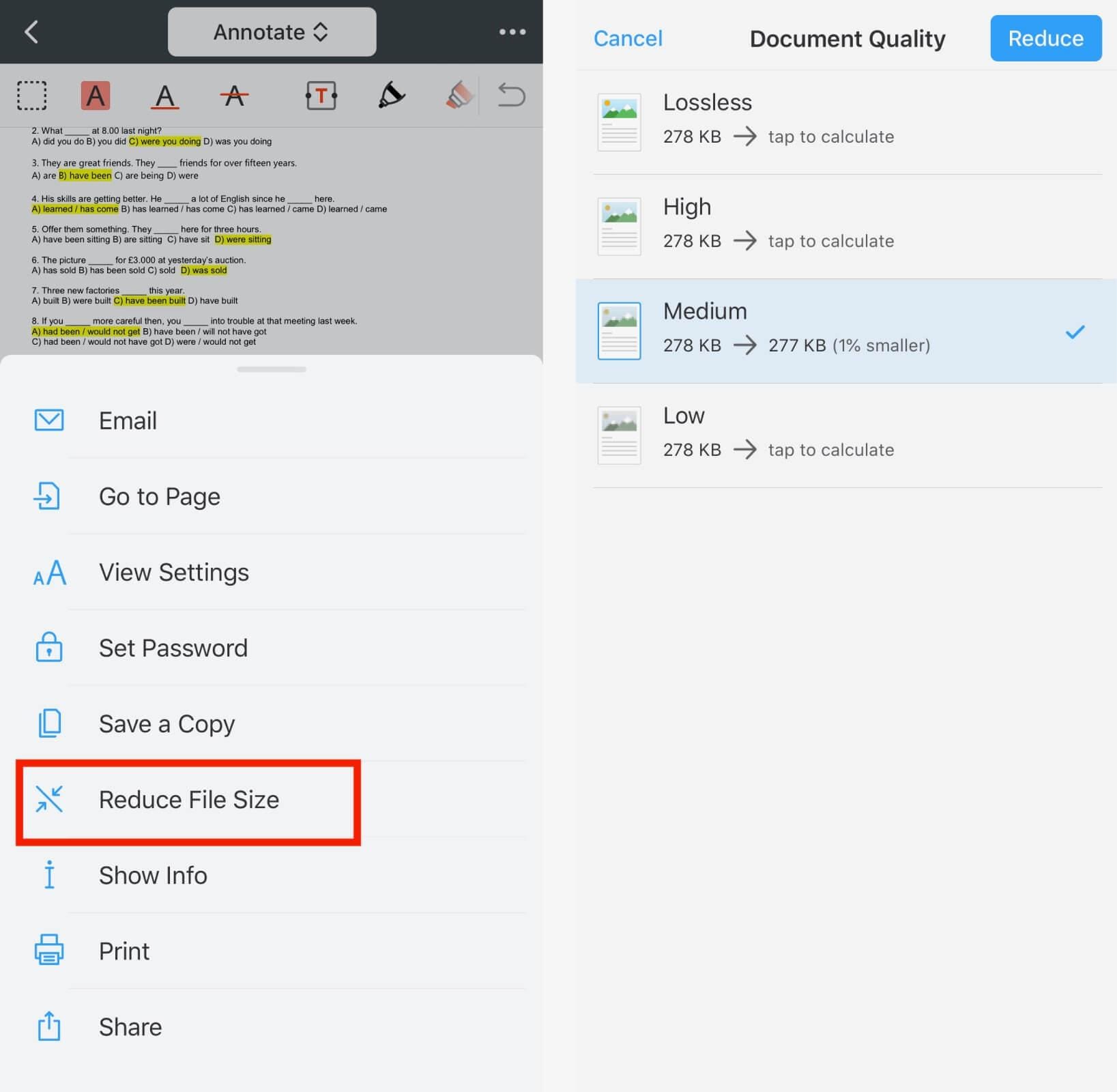
Schritt 1 Installieren und starten Sie PDF Expert 7.
Schritt 2 Öffnen Sie die Datei, die komprimiert werden soll.
Schritt 3 Klicken Sie in der oberen rechten Ecke auf mehr.
Schritt 4 Wählen Sie Dateigröße verkleinern.
Schritt 5 Wählen Sie die Dokumentenqualität und drücken Sie dann die Taste Verkleinern.
Schritt 6 Die aktuelle Datei wurde nun von PDF Expert komprimiert.
Vorteile
Erstellen Sie eine Signatur zum digitalen Unterschreiben von Dokumenten
Zusammenführen von Dateien, Rekombinieren von Daten, Speichern oder Teilen.
Benutzerfreundliche Oberfläche.
Hochwertige und schnelle Ergebnisse.
Nachteile
Schwer zu navigierende Datei.
Eingeschränkte Funktionalität
Teuer im Vergleich zu anderen
Teil 2: Wie man PDF-Dateien online verkleinert
In diesem Abschnitt erfahren Sie, wie Sie die Größe von PDF-Dateien online auf Ihren Smartphones, einschließlich Android und iPhone, reduzieren können.
#3 Wondershare HiPDF

HiPDF ist eine Online-PDF-Lösung, die verschiedene PDF-Tools wie PDF-Komprimierer, PDF-Merger, PDF-Converter und so weiter bietet. HiPDF ist eine webbasierte Anwendung, auf die Sie von überall und jederzeit zugreifen können.
HiPDF hat es sich zum Ziel gesetzt, die PDF-Bearbeitung mühelos und unkompliziert zu gestalten. Dank der intuitiven Benutzeroberfläche und der benutzerfreundlichen Software können Sie das Tool problemlos verwenden.
Außerdem unterstützt es die Stapelverarbeitung und eine Reihe anderer nützlicher Funktionen. HiPDF verwendet eine 256-Bit-SSL-Verschlüsselung, um die maximale Online-Sicherheit Ihrer Dateien zu gewährleisten. Mit HiPDF können Sie die Größe von PDF-Dateien auf Ihrem Handy ganz einfach reduzieren.
Wie Sie PDF-Dateien mit HiPDF online komprimieren

Schritt 1 Wechseln Sie zum HiPDF online PDF Compressor.
Schritt 2 Klicken Sie auf Hochladen und suchen Sie die Datei, die Sie hochladen möchten.
Schritt 3 Warten Sie, bis der Hochladevorgang abgeschlossen ist.
Schritt 4 Wählen Sie den Komprimierungsgrad und drücken Sie die Taste Komprimieren.
Schritt 5 Wenn Sie fertig sind, laden Sie Ihre komprimierte Datei herunter
Qualität der resultierenden reduzierten PDF
HiPDF ist eine effektive, webbasierte Anwendung, mit der Sie PDFs kostenlos online auf das gewünschte Maß verkleinern können, ohne die Qualität der PDFs zu verändern oder zu beeinträchtigen; es gibt drei Optionen, sehen wir uns jede einzelne an;
- Weniger Qualität bei hoher Kompression
- Gute Qualität mit mittlerer Kompression
- Hohe Qualität mit weniger Kompression
Bei der Verkleinerung einer PDF-Datei kann der Benutzer je nach Bedarf die drei oben aufgeführten Optionen in Betracht ziehen.
Stapelverarbeitung (kostenpflichtige Funktion)
Das herausragendste Merkmal von HiPDF ist die Stapelverarbeitung, die es von den anderen online verfügbaren PDF-Komprimierern unterscheidet.
Diese Funktion arbeitet im Stapelmodus und konvertiert, komprimiert, bearbeitet und splittet Ihre PDFs, während Sie gleichzeitig an mehreren Dokumenten arbeiten. Diese Funktion ist jedoch nur verfügbar, wenn Sie die kostenpflichtige Version der Anwendung abonnieren.
Weitere Änderung
HiPDF ist die ultimative Online-Lösung, um Ihr Dokument zu verkleinern oder zu komprimieren, es zu bearbeiten, zu konvertieren und mit anderen zu teilen. HiPDF kann PDFs in Kilobyte verkleinern und sie in die Formate Word, JPEG, HTML, PPT und Excel konvertieren.
Die Funktion "Dokument freigeben" ist eine neu eingeführte Funktion in HiPDF, mit der Benutzer ihre bearbeiteten, direkt konvertierten oder reduzierten Dateien an eine andere Person senden können, während sie auf derselben Plattform bleiben.
Vorteile
Die Verwendung von HiPDF bietet zahlreiche Vorteile, die Ihnen helfen werden, Ihre PDF-Dokumente schneller und effizienter zu bearbeiten. Der größte Vorteil von HiPDF ist, dass es völlig kostenlos ist.
HiPDF unterscheidet sich von seinen Mitbewerbern durch die hohe Qualität der konvertierten und reduzierten Dokumente, da die Anwendung weder die Auflösung noch die Qualität der PDF-Dateien beeinträchtigt.
Vorteile
Verfügbar auf mehreren Plattformen
Mit 256-Bit-SSL-Verbindungen gewährleistet es die Sicherheit der Dokumente.
Integriert bekannte Cloud-Dienste
Es enthält eine Online-OCR
Alle Tools sind an einem Ort verfügbar
Nachteile
Sehr eingeschränkte Testversion
#4 Smallpdf
Smallpdf ist ein weiteres webbasiertes, kostenloses Online-Tool zur Verkleinerung großer PDF-Dateien unter Beibehaltung von Dateiformat und Qualität. Smallpdf ist ein zeitsparendes und lohnendes Tool zum Verkleinern von PDFs.
Die Basiskomprimierung von Smallpdf ist kostenlos und die verkleinerte PDF-Datei hat eine mittlere Größe bei hoher Qualität. Wenn Sie jedoch die kleinstmögliche Dateigröße bei guter Qualität wünschen, müssen Sie auf die Pro-Version upgraden.
Die Pro-Version von Smallpdf kostet Sie $12 pro Monat.
Schritte zum Reduzieren der PDF-Größe auf Smallpdf

Schritt 1 Besuchen Sie smallpdf.com.
Schritt 2 Navigieren Sie zu dem Tool PDF komprimieren.
Schritt 3 Wählen Sie die Datei, die Sie verkleinern möchten.
Schritt 4 Wählen Sie den Komprimierungstyp und klicken Sie dann auf "Komprimieren".
Schritt 5 Das PDF-Komprimierungstool reduziert die Größe der Datei.
Schritt 6 Laden Sie die PDF-Datei herunter, sobald die Komprimierung abgeschlossen ist.
Vorteile
Einfach über Mobiltelefone zu verwenden.
Schnelle Dokumentenkonvertierung.
Angemessene Preise für das Upgrade.
Nachteile
Begrenzter Zeitrahmen für die kostenlose Testversion
Beschränkung beim Hochladen großer PDF-Dateien
Für ein Upgrade auf die Pro-Version müssen Sie $12 pro Monat bezahlen.
#5 Adobe Acrobat Online
Adobe Acrobat ist ein webbasiertes PDF Kompressionstool, mit dem Sie Dateien einfach komprimieren, konvertieren und bearbeiten können.
Mit der Pro-Version von Adobe Acrobat können Sie sieben Tage lang kostenlos auf Mac- oder Windows-Betriebssystemen ein PDF-Dokument auf 100 KB verkleinern. Nach Ablauf der kostenlosen Testphase müssen Sie $14 pro Monat zahlen, um die Pro-Version weiterhin nutzen zu können.
Schritt-für-Schritt-Anleitung zur Komprimierung von PDF-Dateien in Acrobat:
Führen Sie die folgenden Schritte aus, um die PDF-Größe auf iPhone und Android zu reduzieren:

Step 1 Wählen Sie eine Datei aus, indem Sie auf die Schaltfläche "Eine Datei auswählen" klicken.
Schritt 2 Wählen Sie die PDF-Datei, die Sie verkleinern möchten.
Schritt 3 Wählen Sie die dort verfügbaren Komprimierungsmedien aus.
Schritt 4 Klicken Sie dann auf die Komprimieren Schaltfläche.
Schritt 5 Warten Sie, bis der Komprimierungsprozess abgeschlossen ist.
Schritt 6 Melden Sie sich dann an, um die Ergebnisse herunterzuladen.
Vorteile
Gewährleistung der Sicherheit einer PDF-Datei durch Passwörter und Verschlüsselung.
Kombinieren Sie schnell und einfach Dokumente, um ein einziges PDF zu erstellen.
Benutzerfreundliche Oberfläche.
OCR-Scannen verfügbar.
Nachteile
Wenige Funktionen in der kostenlosen Version.
Um Adobe Acrobat zu nutzen, müssen Sie $14 pro Monat bezahlen.


